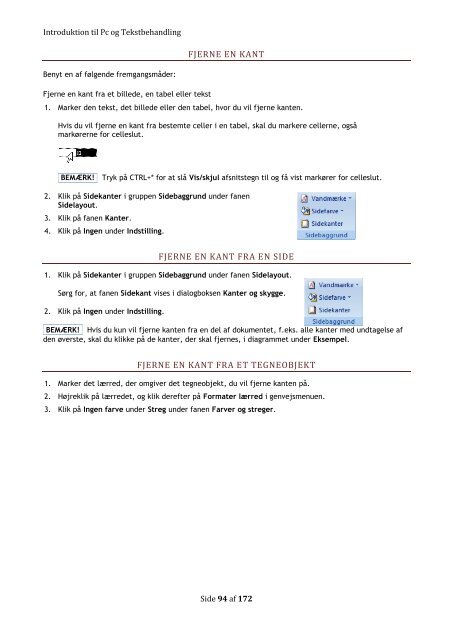Introduktion til Pc og Tekstbehandling
Introduktion til Pc og Tekstbehandling
Introduktion til Pc og Tekstbehandling
Create successful ePaper yourself
Turn your PDF publications into a flip-book with our unique Google optimized e-Paper software.
<strong>Introduktion</strong> <strong>til</strong> <strong>Pc</strong> <strong>og</strong> <strong>Tekstbehandling</strong><br />
Benyt en af følgende fremgangsmåder:<br />
Fjerne en kant fra et billede, en tabel eller tekst<br />
FJERNE EN KANT<br />
1. Marker den tekst, det billede eller den tabel, hvor du vil fjerne kanten.<br />
Hvis du vil fjerne en kant fra bestemte celler i en tabel, skal du markere cellerne, <strong>og</strong>så<br />
markørerne for celleslut.<br />
BEMÆRK! Tryk på CTRL+* for at slå Vis/skjul afsnitstegn <strong>til</strong> <strong>og</strong> få vist markører for celleslut.<br />
2. Klik på Sidekanter i gruppen Sidebaggrund under fanen<br />
Sidelayout.<br />
3. Klik på fanen Kanter.<br />
4. Klik på Ingen under Inds<strong>til</strong>ling.<br />
FJERNE EN KANT FRA EN SIDE<br />
1. Klik på Sidekanter i gruppen Sidebaggrund under fanen Sidelayout.<br />
Sørg for, at fanen Sidekant vises i dial<strong>og</strong>boksen Kanter <strong>og</strong> skygge.<br />
2. Klik på Ingen under Inds<strong>til</strong>ling.<br />
BEMÆRK! Hvis du kun vil fjerne kanten fra en del af dokumentet, f.eks. alle kanter med undtagelse af<br />
den øverste, skal du klikke på de kanter, der skal fjernes, i diagrammet under Eksempel.<br />
FJERNE EN KANT FRA ET TEGNEOBJEKT<br />
1. Marker det lærred, der omgiver det tegneobjekt, du vil fjerne kanten på.<br />
2. Højreklik på lærredet, <strong>og</strong> klik derefter på Formater lærred i genvejsmenuen.<br />
3. Klik på Ingen farve under Streg under fanen Farver <strong>og</strong> streger.<br />
Side 94 af 172